O novo iTunes 12.5.3 foi lançado no final de outubro e já está disponível para download. A atualização incluiu algumas melhorias de estabilidade e desempenho, bem como resolveu os seguintes problemas principais.
- Corrige um problema em que os álbuns podem ser reproduzidos em uma ordem inesperada
- Resolve um problema que impedia a exibição de letras durante a audição do Beats 1
Embora a nova atualização tenha trazido recursos de estabilidade, ela mudou algumas opções de acesso a certas funções. Abordaremos algumas das perguntas mais frequentes de nossos leitores neste artigo.

Conteúdo
- Como usar ‘Add to Up Next’ no novo iTunes
- Como faço para criar uma nova lista de reprodução no novo iTunes
- A música na lista de reprodução continua se repetindo no iPhone, How-To Fix
- iTunes 12.5.3 não responde ou continua travando, How-To Fix
- Os arquivos audíveis não funcionam com o macOS Sierra
- Postagens relacionadas:
Como usar ‘Add to Up Next’ no novo iTunes
Esta é provavelmente a maior pergunta que nossos leitores estão fazendo em relação ao novo iTunes e tentaremos guiá-lo através das etapas.
A opção de usar ‘Adicionar ao próximo’ estava disponível no iTunes mais antigo, mas agora foi substituída por opções diferentes. Veja como você pode fazer essa função no novo iTunes usando ‘Play Next’.
1.Clique com o botão direito do mouse em uma música e escolha ‘Reproduzir mais tarde’ para adicioná-la à sua fila.
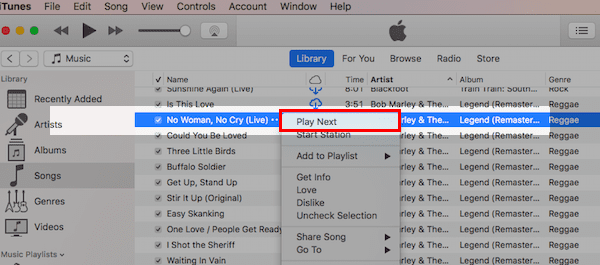
2. Esta opção só aparece quando você seleciona uma música usando ‘Play Next’.
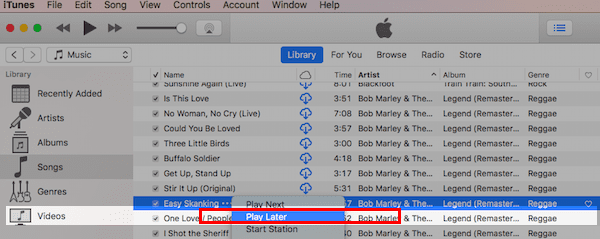
3.Uma vez que você tenha uma música marcada com ‘Play Next’, você pode clicar com o botão direito e adicionar outras músicas usando Play Later.
4.Clique no botão da fila de músicas do iTunes no canto superior direito e você pode reorganizar a ordem de sua lista de reprodução de acordo com sua preferência arrastando e reorganizando as faixas.
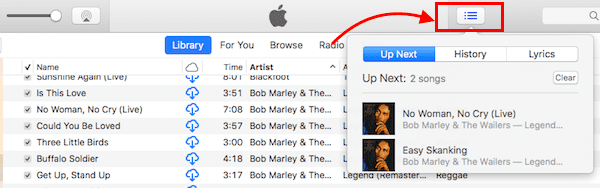
Como faço para criar uma nova lista de reprodução no novo iTunes
O antigo iTunes apresentava botões na parte inferior para criar novas listas de reprodução e pastas, etc. No novo iTunes, esses botões foram substituídos pelo menu contextual que permite criar novas listas de reprodução.
Role para baixo até a seção inferior esquerda da tela na seção Listas de reprodução de música e, usando dois dedos, clique em qualquer lugar nesta seção. O iTunes mostrará a opção de criar uma nova lista de reprodução, criar uma nova lista de reprodução inteligente ou uma nova pasta de lista de reprodução.
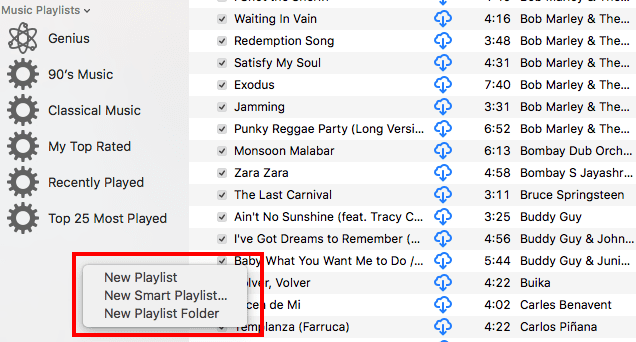
Você também pode acessar as opções para criar novas listas de reprodução simplesmente clicando em Arquivo no menu do iTunes seguido por Novo.
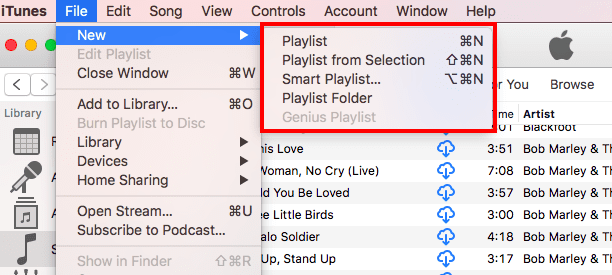
Caso você tenha sincronizado sua lista de reprodução do iPhone para o iTunes e não consiga encontrá-la no iTunes, certifique-se de ter habilitado a biblioteca de músicas do iCloud nas Preferências Gerais. Clique em iTunes> Preferências…> Preferências gerais.
Isso requer que você tenha habilitado a opção de sincronizar listas de reprodução / músicas do seu iPhone ou iPad no iTunes.
Da mesma forma, configurar a lista de reprodução no seu iPhone é bastante direto e simples também. Pressione levemente a música e você encontrará o menu que permitirá adicionar a música à lista de reprodução entre outras opções.
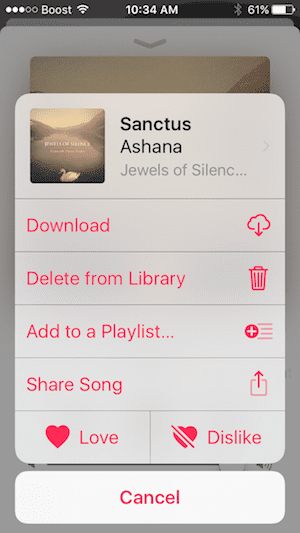
A música na lista de reprodução continua se repetindo no iPhone, How-To Fix
Alguns leitores descobriram que uma música em sua lista de reprodução continua se repetindo. Isso pode ser irritante se você estiver tentando reproduzir todas as suas músicas na sequência certa de sua lista de reprodução.
Esta é uma pequena mudança de design na tela aqui. Para consertar isso, você terá que desligar a repetição, que agora está na parte inferior da tela. Você só pode acessar isso agora deslizando de baixo para cima na tela Reproduzindo Agora. Um pouco estranho, mas depois de fazer isso, você se lembrará da próxima vez.
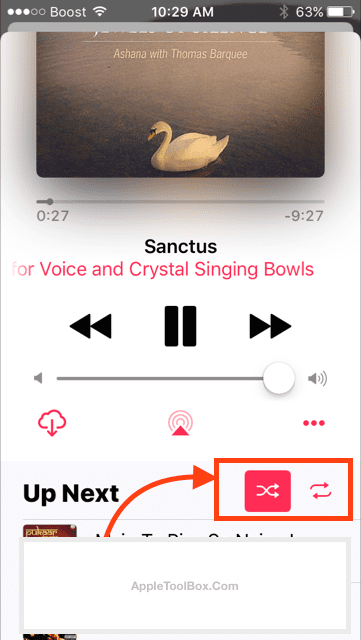
Role de baixo para cima na música que está sendo reproduzida e você encontrará as opções de Aleatório que permitem controlar as opções de repetição e outras.
iTunes 12.5.3 não responde ou continua travando, How-To Fix
Poucos iFolks que atualizaram seu iTunes para a versão mais recente ocasionalmente acham o iTunes responsivo ou travando em seus Mac / Macbooks.
Duas versões do iTunes 12.5.3 foram lançadas. A segunda atualização corrigiu o problema para a maioria das pessoas.
Se você ainda estiver tendo problemas de travamento com o iTunes após atualizar para a versão mais recente, a melhor coisa a fazer é tentar encerrar o programa auxiliar do iTunes no monitor de atividades.
- Saia do iTunes
- Abra o Monitor de atividades, digite auxiliar na caixa de pesquisa e localize o processo auxiliar do iTunes. Clique no botão 'x' no canto superior esquerdo para encerrar o programa auxiliar iTunes.
- Reinicie o iTunes e faça login com suas credenciais
Os arquivos audíveis não funcionam com o macOS Sierra
Se você é um usuário ávido de arquivos audíveis e atualizou seu Macbook para o macOS Sierra, pode enfrentar desafios para reproduzir seu arquivo audível diretamente através do iTunes. Se você não conseguir encontrar seus arquivos na seção de livros de áudio, siga as etapas abaixo:
- No iTunes, clique em Arquivo> Adicionar à Biblioteca
- Aponte para a pasta onde você baixou os arquivos audíveis
- Selecione o arquivo e clique em abrir
- Os arquivos serão importados para o iTunes e estarão disponíveis na seção de livros de áudio
Esperamos que você tenha achado útil estas perguntas e respostas comumente feitas. Informe-nos nos comentários abaixo se houver outros aspectos relacionados ao iTunes que você gostaria que abordássemos.

Obcecado por tecnologia desde a chegada antecipada do A / UX na Apple, Sudz (SK) é responsável pela direção editorial do AppleToolBox. Ele mora em Los Angeles, CA.
Sudz é especialista em cobrir todas as coisas do macOS, tendo revisado dezenas de desenvolvimentos do OS X e do macOS ao longo dos anos.
Em uma vida anterior, Sudz trabalhou ajudando empresas da Fortune 100 com suas aspirações de tecnologia e transformação de negócios.